- InDesign ユーザーガイド
- InDesign とは
- InDesign の概要
- ワークスペース
- 生成 AI(中国本土ではご利用いただけません)
- InDesign の概要
- ドキュメントの作成とレイアウト
- ドキュメントとページ
- グリッド
- フレックスレイアウト
- レイアウト補助
- コンテンツの追加
- テキスト
- テキスト編集
- テキストの書式設定
- レビューテキスト
- スペルチェックと言語の辞書
- 参照を追加
- スタイル
- 表
- インタラクティブ機能
- グラフィック
- カラーと透明度
- 検索と置換
- 共有
- 書き出し、読み込み、および公開
- 配置、書き出しおよび公開
- Publish Online
- Publish Online ダッシュボード
- Firefly アセットを配置する
- グラフィックのコピーと挿入
- Adobe Express に書き出し
- EPUB へのコンテンツの書き出し
- インデックスのアクセシビリティ向上
- テキストサイズ変更オプションの調整
- アクセシブルな用語集を作成
- ARIA ロールとラベルのサポート
- Adobe PDF オプション
- HTML5 への書き出し
- HTML(レガシー)へのコンテンツの書き出し
- Adobe PDF への書き出し
- JPEG または PNG 形式での書き出し
- SVG ファイルの読み込み
- サポートされるファイル形式
- ユーザー設定の書き出しと読み込み
- プリント
- 配置、書き出しおよび公開
- InDesign の拡張
- トラブルシューティング
グリッドフォーマットパネルの概要
グリッドフォーマットパネル(ウィンドウ/書式と表/グリッドフォーマット)を使用して、フレームグリッドの設定をグリッドフォーマットに保存し、これらの設定を他のフレームグリッドに適用することができます。フレームグリッドフォーマットの適用や変更が効率よく操作でき、また、ドキュメントの外観を簡単に統一することができます。
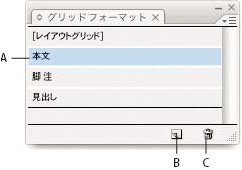
A. グリッド名 B. 新規グリッドフォーマットボタン C. 削除アイコン
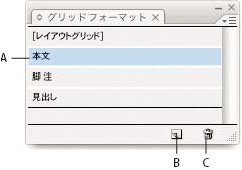
グリッドフォーマットパネルには、デフォルトでレイアウトグリッドフォーマットが表示されています。このグリッドフォーマットには、そのときページパネル上で選択されているページのレイアウトグリッド設定が反映します。1 つのドキュメントに複数のレイアウトグリッドが設定されている場合、グリッドフォーマットパネルの「レイアウトグリッド」の設定内容は、選択されているページのレイアウトグリッドの内容によって変化します。
グリッドフォーマットが適用されているフレームグリッドを選択すると、グリッドフォーマットパネルでは、適用されているグリッドフォーマット名がハイライト表示されます。
グリッドフォーマットの作成
スタイルの場合と同様に、フレームグリッドの設定の組み合わせをグリッドフォーマットに保存し、これらの設定を他のフレームグリッドに適用することができます。
-
既存のフレームグリッドのフォーマットに基づいて、新規グリッドフォーマットを定義する場合は、選択ツールでそのフレームグリッドを選択します。
-
ウィンドウ/書式と表/グリッドフォーマットを選択します。
-
グリッドフォーマットパネルメニューから「新規グリッドフォーマット」を選択します。
-
グリッドフォーマットの編集ダイアログボックスでオプションを指定し、「OK」をクリックします。
使用するグリッドフォーマットが、既に別の InDesign ドキュメントに保存されている場合は、現在のドキュメントにそのグリッドフォーマットを読み込んで使用することができます。
既存のフレームグリッドに基づいて新規フレームグリッドフォーマットを作成した場合、フォーマット属性オプションの変更は、選択されているフレームグリッドにも適用されます。選択されているフレームグリッドのフォーマットを変更したくない場合は、グリッドフォーマットの編集ダイアログボックスを表示する前に、フレームグリッドの選択を解除してください。
グリッドフォーマットのオプション
グリッドフォーマットのオプションを表示するには、ウィンドウ/書式と表/グリッドフォーマットを選択します。
グリッド名
グリッドフォーマットの名前を入力します。
フォント
フォントファミリーとフォントスタイルを選択し、グリッドに割り付けるテキストのデフォルトのフォントを設定します。
サイズ
個々のグリッドのサイズを指定します。
文字垂直比率と文字水平比率
アジア言語の全角文字に対するグリッドの比率をパーセント値で指定します。
字間
フレームグリッド内の文字枠の間隔を指定します。この値がグリッドのサイズになります。
行間
グリッドの行間隔を指定する値を入力します。この値は、1 行目の文字の仮想ボディの下辺(まはた左辺)から次行の文字の仮想ボディの上辺(または右辺)までの距離として使用されます。
行揃え
フレームグリッドの行揃えを指定するオプションを選択します。例えば、「左/上揃え」を選択すると、縦組みフレームグリッドでは各行の先頭がフレームグリッドの上辺に揃えられます(詳しくは、テキストの整列または均等配置を参照してください)。
グリッド揃え
オプションを選択して、テキストを仮想ボディ、平均字面、欧文ベースラインのどこに揃えるかを指定します詳しくは、段落をベースライングリッドに揃えるを参照してください。
文字揃え
行内の最も大きい文字に小さい文字を揃える方法を指定するオプションを選択します(詳しくは、サイズの異なる文字の揃えを参照してください)。
グリッドフォーマットのフレームへの適用
カスタムグリッドフォーマットまたはレイアウトグリッドをフレームグリッドに適用することができます。レイアウトグリッドを適用する場合は、レイアウトグリッドダイアログボックスで定義されているのと同じ設定がフレームグリッドで使用されます。
-
選択ツールを使用して、フレームグリッドを選択します。または、文字ツールで、フレームグリッドをクリックしてテキスト挿入点を置くか、テキストを選択します。
-
グリッドフォーマットパネルまたはコントロールパネルで、適用するフォーマット名をクリックします。
グリッドフォーマットを適用すると、フレームグリッド内のテキストにグリッドフォーマットの属性が設定されますが、文字スタイルや段落スタイルが適用されているテキスト、文字パネルや段落パネルで個々に設定を変更しているテキストには、グリッドフォーマットの属性は適用されません。
注意:フレームグリッド内のテキストの属性の優先順位は、文字スタイル、段落スタイル、グリッドフォーマットとなっています。そのため、段落スタイルまたは文字スタイルが適用されているテキストにグリッドフォーマットを適用すると、適用したテキストの文字、段落の各スタイル名には「+」が表示されるようになります(詳しくは、テキストフォーマットの優先を参照してください)。
グリッドフォーマットをフレームグリッドに適用する前(左)と適用した後(右) グリッドフォーマットをフレームグリッドに適用する前(左)と適用した後(右) -
グリッドフォーマットの属性をストーリー全体に適用するには、選択ツールでフレームグリッドを選択し、編集/グリッドフォーマットの適用を選択します。
グリッドフォーマットをオブジェクトスタイルに追加することもできます。グリッドフォーマットをグリッドフレームのデフォルトのオブジェクトスタイルに追加すると、それ以降に作成するすべてのグリッドフレームが、指定したグリッドフォーマットに基づいてフォーマットされます(詳しくは、オブジェクトスタイルについてを参照してください)。
グリッドフォーマットの編集
グリッドフォーマットの定義はいつでも変更できます。グリッドフォーマットの定義を変更すると、そのフォーマットが適用されているすべてのフレームグリッドが、新たに定義されたフォーマットのスタイルに変更されます。
-
グリッドフォーマットパネルを使用して、編集するグリッドフォーマットを選択し、パネルメニューから「グリッドフォーマットの編集」を選択するか、グリッドフォーマットパネルで編集するグリッドフォーマットをダブルクリックします。
-
グリッドフォーマットの編集ダイアログボックスで設定を変更します(詳しくは、フレームグリッドの作成を参照してください)。
-
「OK」をクリックします。
これにより、現在選択されているフレームグリッドに適用されているグリッドフォーマットが変更されます。現在選択されていないフレームグリッドの設定を変更する場合は、ドキュメント内でオブジェクトが選択されていない状態で、前述の操作をおこなうか、Shift+Ctrl+Alt キー(Windows)または Shift+Command+Option キー(Mac OS)を押しながら、グリッドフォーマットパネルのグリッドフォーマット名をダブルクリックします。
グリッドフォーマットの削除
フレーム内のテキストに適用されているフォーマットは、グリッドフォーマットが削除されても変更されませんが、グリッドフォーマットへのリンクは削除されます。
-
グリッドフォーマットパネルで、削除するグリッドフォーマット名を選択します。
-
パネルメニューから「グリッドフォーマットの削除」を選択するか、グリッドフォーマットパネルの下部にある削除アイコン
 をクリックします。
をクリックします。
グリッドフォーマットを削除しても、そのフォーマットが適用されていたフレームグリッド内のテキストのフォーマットは変化しませんが、グリッドフォーマットとの関連はなくなります。
他のドキュメントからのグリッドフォーマットの読み込み
-
グリッドフォーマットパネルメニューから「グリッドフォーマットの読み込み」を選択します。
-
読み込むグリッドフォーマットを含む InDesign ドキュメントをダブルクリックします。
現在のドキュメントにあるグリッドフォーマットと同名のグリッドフォーマットを読み込むと、読み込み先の既存のグリッドフォーマットが上書きされ、このグリッドフォーマットが適用されているすべてのフレームグリッドのグリッドフォーマットが変更されるので注意してください。
